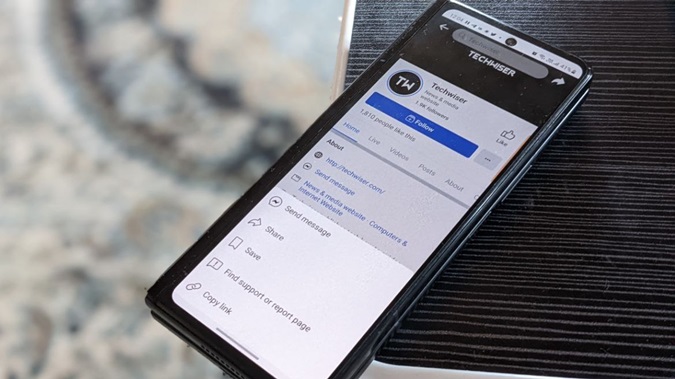Содержание
Facebook предлагает ряд возможностей для обмена публикациями, профилями, страницами и т. д. внутри Facebook, например, поделиться через Messenger, поделиться в своей ленте, поделиться в истории, поделиться в группе/странице, поделиться в профиле друга. Но что, если вы хотите поделиться публикацией с кем-то в другом приложении или на веб-сайте, например за пределами Facebook? Для этого вам нужно будет найди и скопируй ссылку перейти к публикации, странице, профилю, историям, роликам или группе. Давайте научимся находить и делиться URL-адресами Facebook, также известными как ссылки.
Как найти ссылку на профиль Facebook на компьютере
1. Откройте сайт Facebook на компьютере.
2. Перейдите в свой профиль или в профиль Facebook, ссылку на который вы хотите найти.
3. Ссылка на профиль находится в адресной строке.
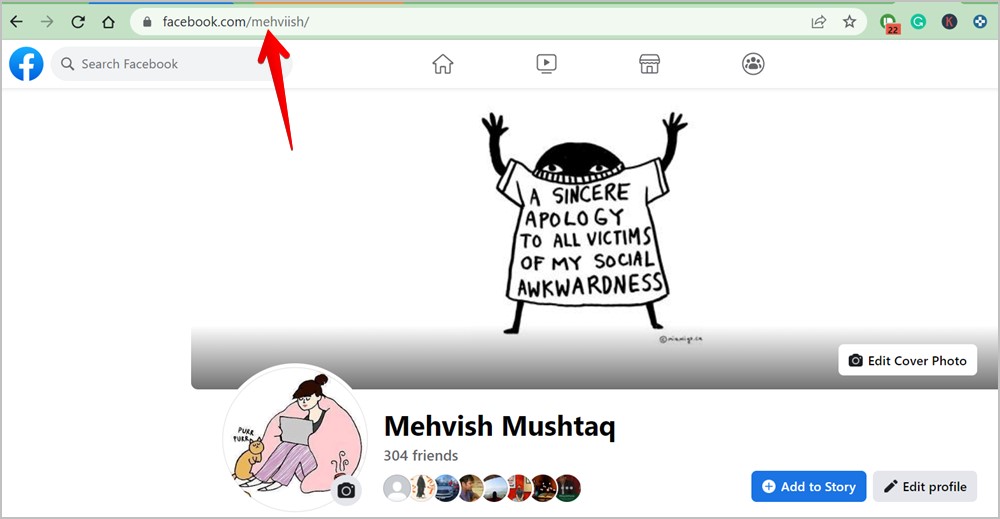
4. Чтобы поделиться им с другими, сначала нажмите ссылку, чтобы выбрать его. Затем используйте сочетание клавиш Ctrl + C (Windows) или Command + C (macOS), чтобы скопировать ссылку. Теперь откройте веб-сайт или приложение, в котором вы хотите поделиться ссылкой, и вставьте ссылку, используя сочетания клавиш Ctrl + V (Windows) или Command + V (macOS).
Как получить URL-адрес профиля Facebook на мобильном устройстве
1. Запустите мобильное приложение Facebook.
2. Чтобы получить ссылку на собственный профиль, коснитесь значка изображения профиля или трехточечного значка, а затем коснитесь своего имени, чтобы перейти в свой профиль.
Совет. Узнайте, как измените свое имя в Facebook .
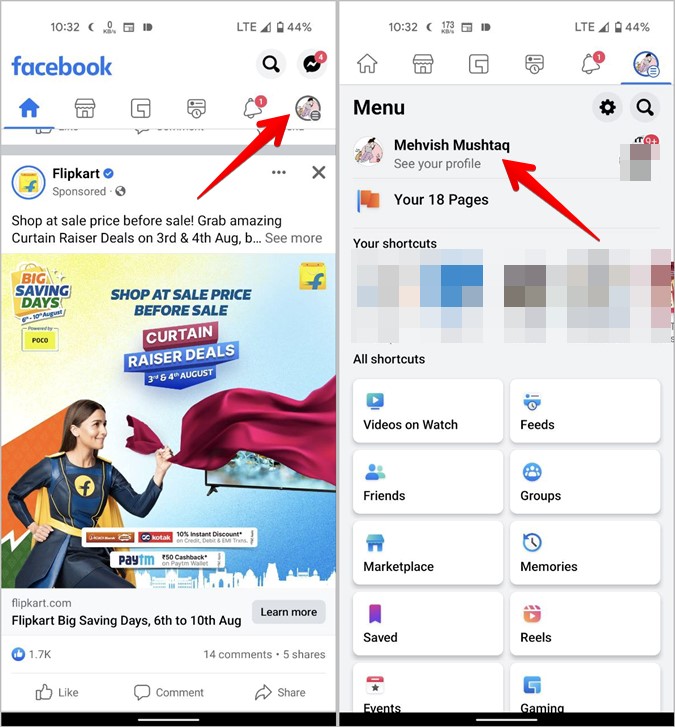
Чтобы получить ссылку на чужой профиль, откройте его профиль в Facebook.
3. Нажмите на трехточечный значок на экране своего профиля и нажмите кнопку Копировать ссылку.
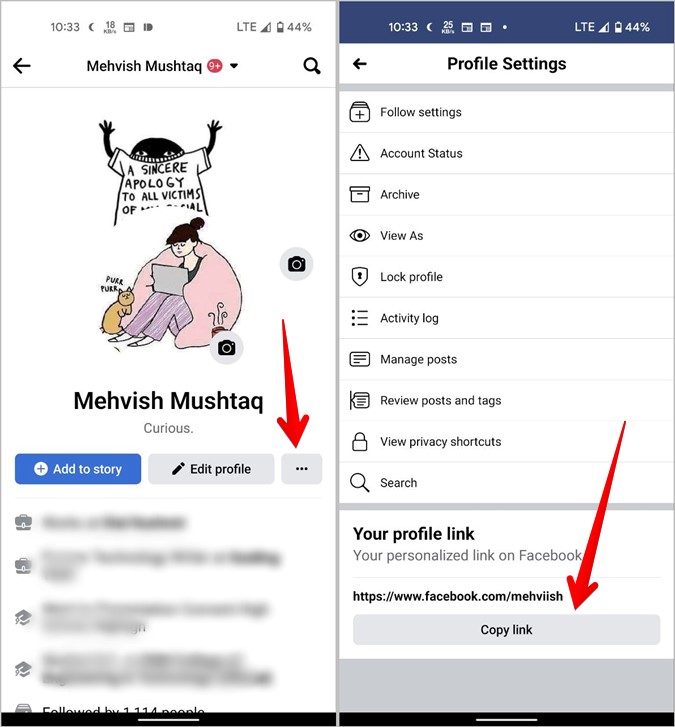
4. Ссылка на профиль Facebook будет скопирована в буфер обмена вашего телефона. Чтобы поделиться им, вставьте его в любое приложение по вашему выбору.
Как получить ссылку на публикацию в Facebook на ПК
Пролистывая ленту Facebook, вы можете увидеть сообщение, которым захотите поделиться с кем-то за пределами Facebook. Копирование ссылки на пост Facebook в такой ситуации может пригодиться. Все, что вам нужно сделать, это отправить ссылку на публикацию другому человеку.
1. Перейдите к публикации, которой хотите поделиться.
2. Нажмите на время под публикацией или, если это изображение, нажмите на изображение, чтобы открыть публикацию. p>
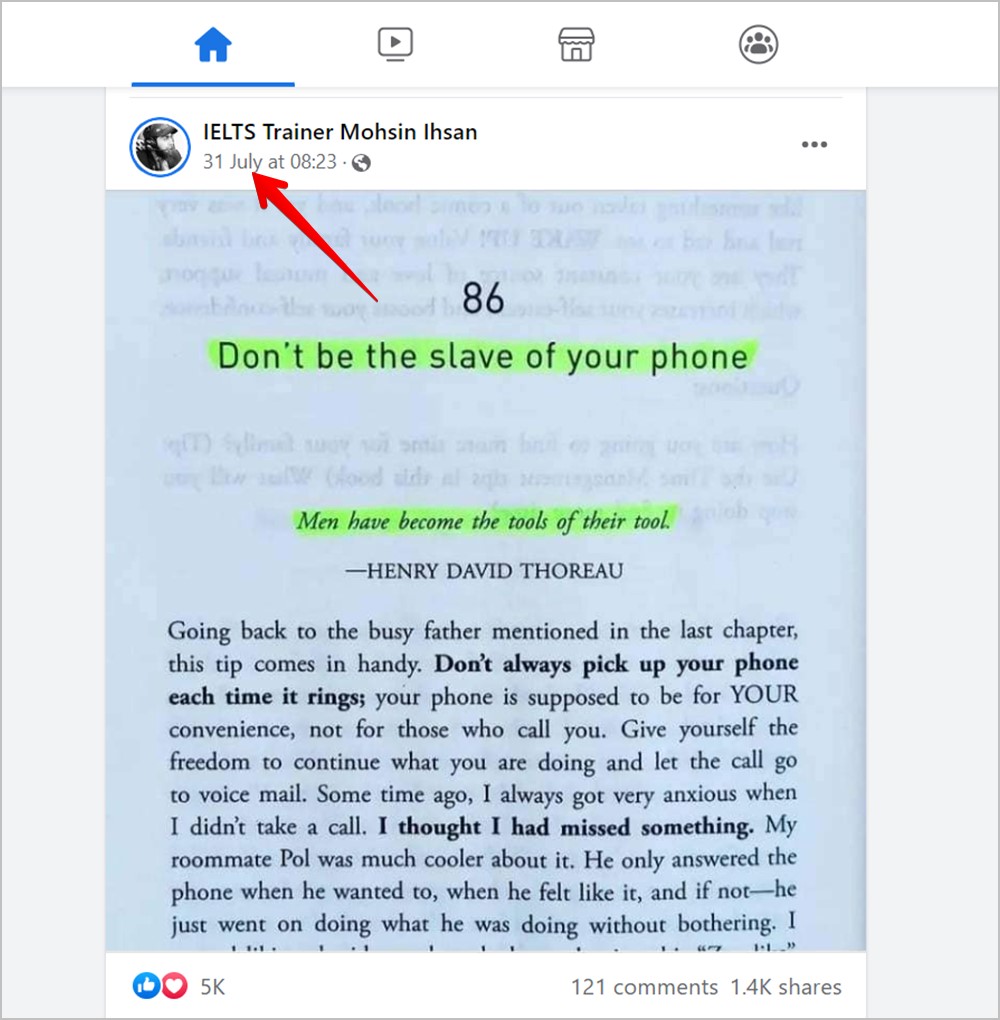
3. Теперь нажмите ссылку в адресной строке и скопируйте ее. Это ссылка на пост. Вы можете вставить ссылку на публикацию куда угодно.
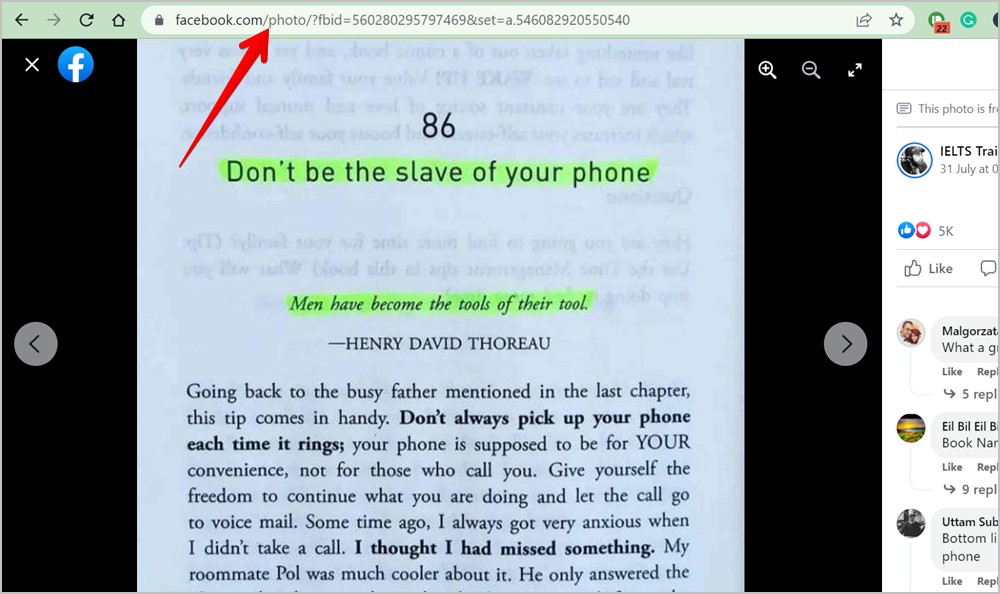
Как получить ссылку на публикацию в Facebook на мобильном устройстве
1. Перейдите к публикации Facebook, которой вы хотите поделиться за пределами Facebook.
2. Нажмите на трехточечный значок в публикации и выберите в меню Копировать ссылку.
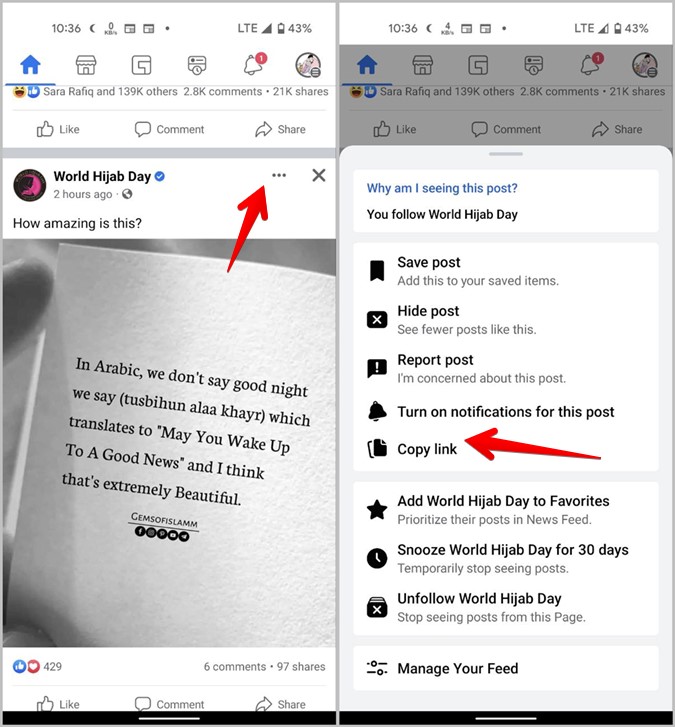
Примечание. Кнопка «Копировать ссылку» для предлагаемых публикаций может не отображаться. В таких ситуациях нажмите на публикацию, чтобы открыть ее. Затем нажмите трехточечный значок и выберите «Поделиться внешним».
Как получить URL-адрес Facebook для страницы или группы на ПК
1. С помощью поиска Facebook найдите и откройте страницу или группу, ссылку на которую вы хотите получить.
2. Скопируйте URL-адрес, который отображается в адресной строке. Это URL-адрес вашей страницы или группы в зависимости от того, что вы открыли. Поделитесь им с другими по электронной почте или в чате, вставив ссылку.
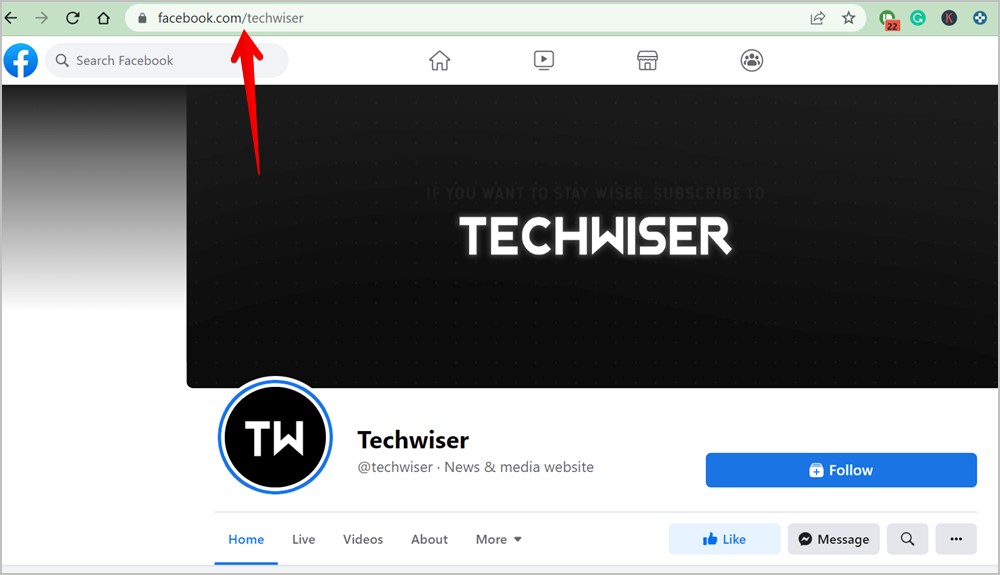
Как получить ссылку на группу Facebook на мобильном устройстве
Шаги по поиску ссылки на вашу собственную группу Facebook и группу, к которой вы присоединились, различаются, поэтому мы рассмотрели их отдельно.
Найдите ссылку для своей группы в Facebook
1. Откройте принадлежащую вам группу Facebook.
2. Нажмите на значок с тремя полосками вверху.
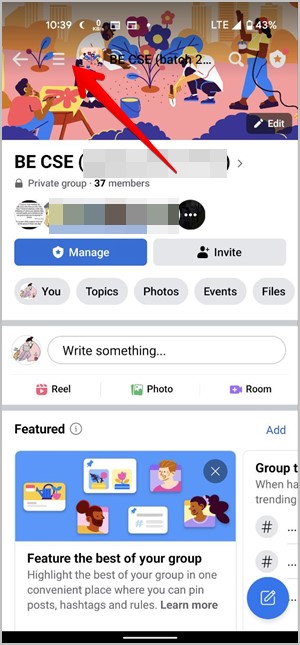
3. Откроется меню навигации. Нажмите на значок Поделиться и выберите Копировать ссылку. Узнайте, что делают различные значки означают Facebook.
Получить ссылку на чужую группу
1. Перейдите в группу Facebook, которой вы хотите поделиться с другими.
2. Нажмите на значок Поделиться вверху и выберите в меню Копировать ссылку.
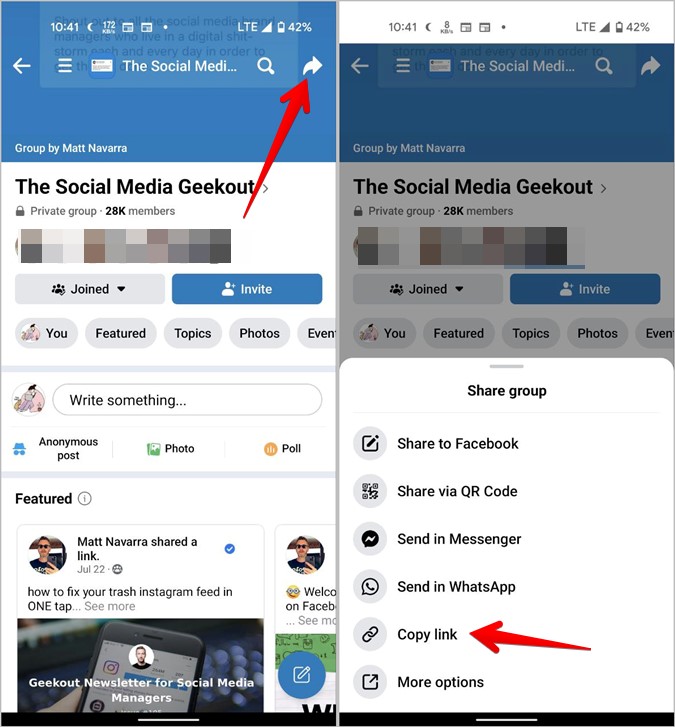
Примечание. Кнопка «Копировать ссылку» может не отображаться в частных группах Facebook.
Как получить ссылку на страницу Facebook на мобильном устройстве
Вы можете найти и поделиться ссылками на свои собственные страницы Facebook, а также на страницы, на которые вы подписаны или которые вам нравятся.
Найдите и скопируйте ссылку на принадлежащую вам страницу Facebook
1. Откройте приложение Facebook на своем телефоне.
2. Нажмите на значок с тремя полосками вверху (Android) и внизу на iPhone. Затем нажмите Страницы или Ваши страницы.
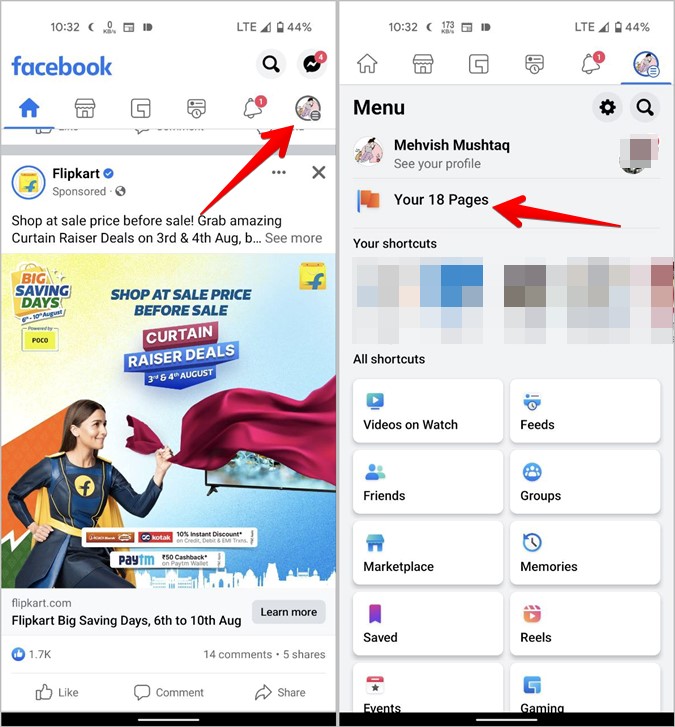
3. Вы увидите список всех принадлежащих вам страниц. Нажмите на страницу, ссылку на которую хотите найти.
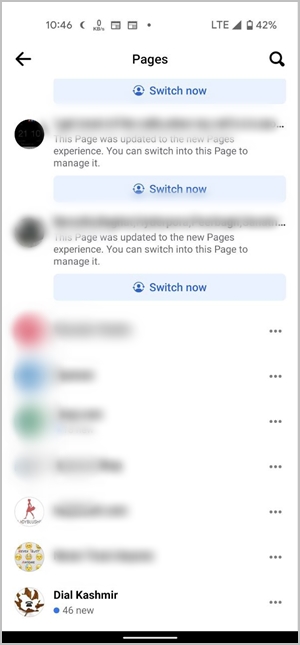
4. Теперь проведите пальцем влево по кнопкам под названием страницы Facebook и, наконец, нажмите Еще.
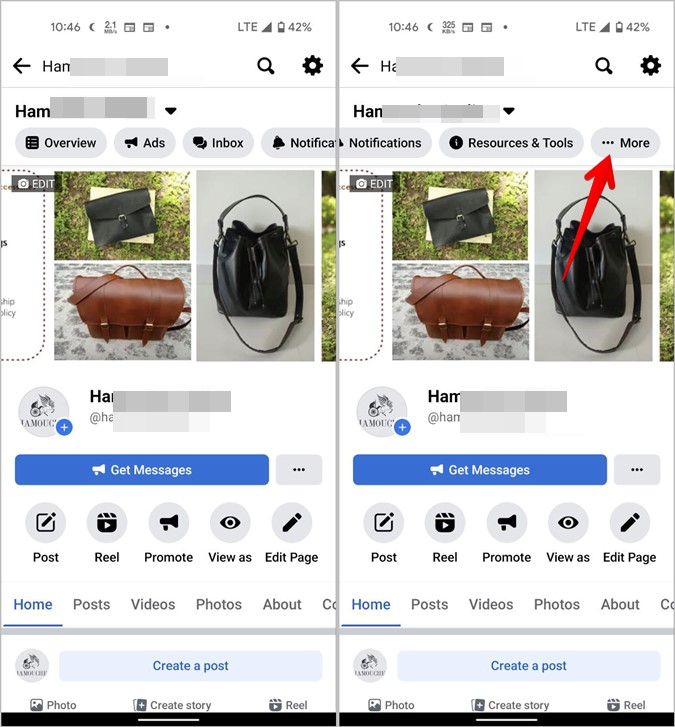
5. Прокрутите вниз и нажмите ссылку Копировать страницу.
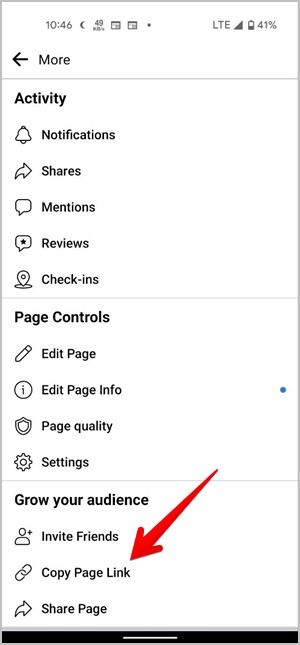
Совет для профессионалов: научитесь создайте QR-код для своей страницы Facebook .
Найдите и скопируйте ссылку на чужую бизнес-страницу Facebook
Если вы хотите получить ссылку на страницу Facebook для понравившейся вам страницы, выполните следующие действия:
1. Откройте страницу Facebook в мобильном приложении.
2. Нажмите на значок Поделиться вверху и выберите в меню пункт Копировать ссылку.
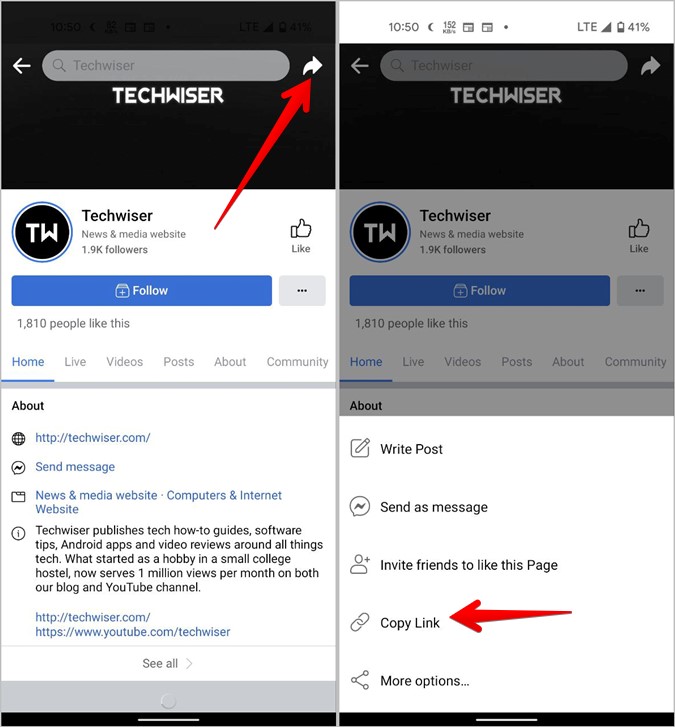
Как получить ссылку на историю Facebook на мобильном устройстве
1. Откройте историю Facebook, ссылку на которую вы хотите получить.
2. Нажмите на значок Поделиться и выберите в меню пункт Копировать ссылку. Обратите внимание, что истории остаются активными в течение 24 часов, поэтому ссылки действительны только 24 часа.
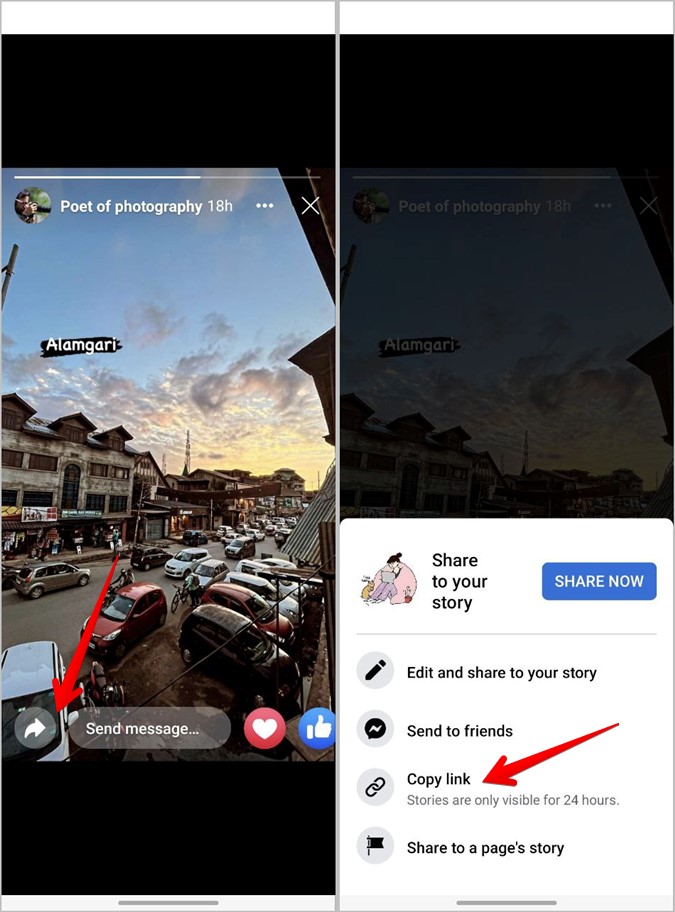
Как найти ссылку на ролики Facebook на мобильном устройстве
1. Откройте ролик, которым хотите поделиться.
2. Нажмите на значок «Поделиться» или значок с тремя точками и выберите «Копировать ссылку».
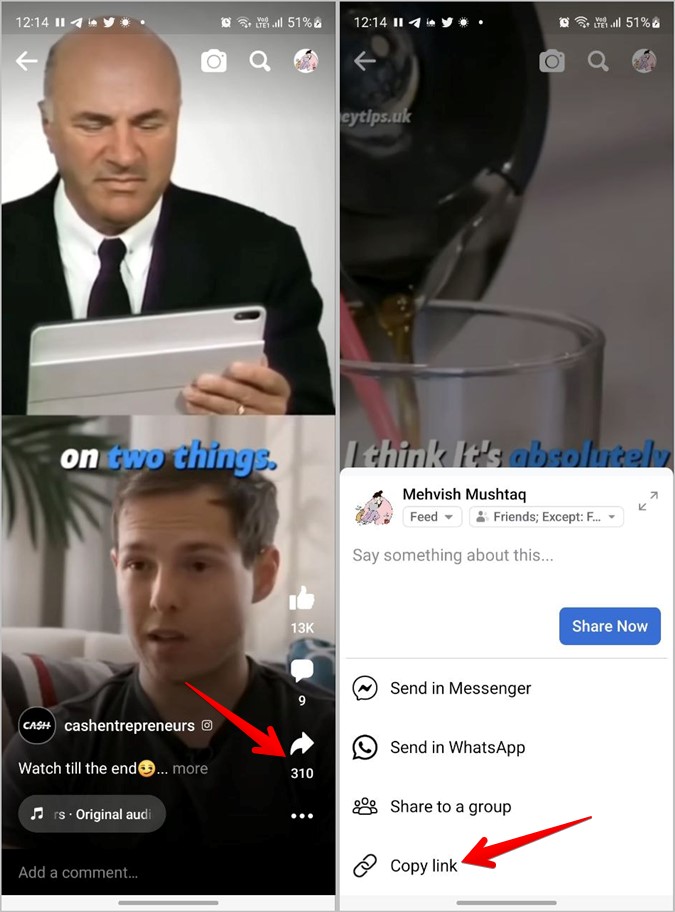
Защитите свой аккаунт Facebook
Надеюсь, описанные выше методы помогли вам найти URL-ссылки Facebook на публикации, страницы, профили и группы. Чтобы обеспечить безопасность своей учетной записи Facebook, вам следует прочитать лучшие советы по защите вашей учетной записи Facebook .